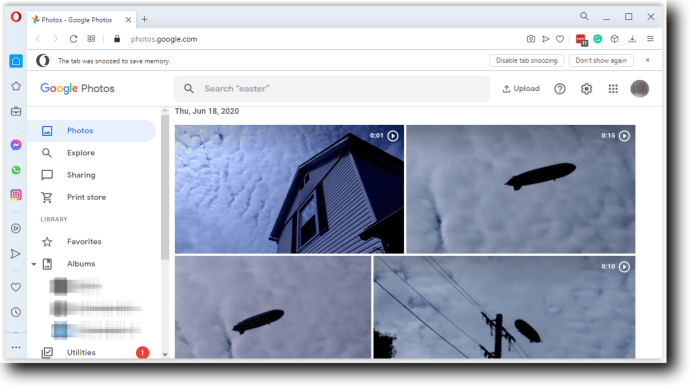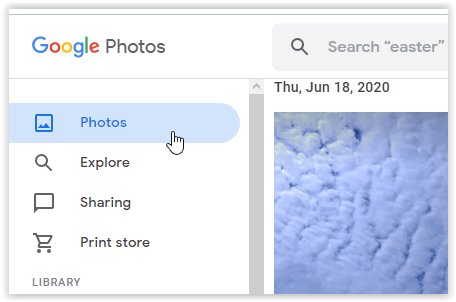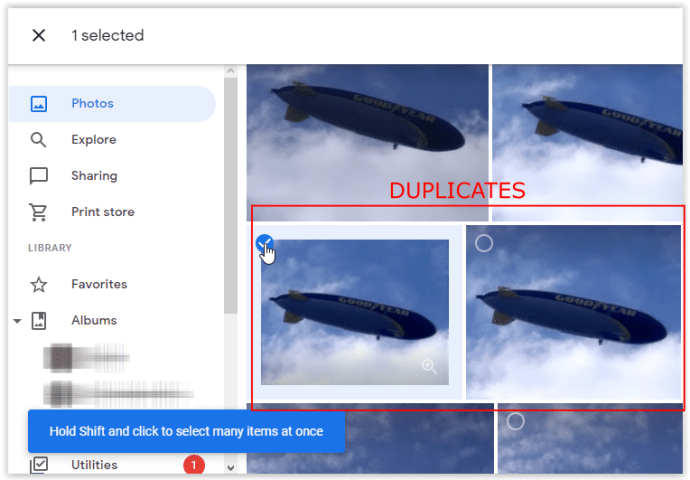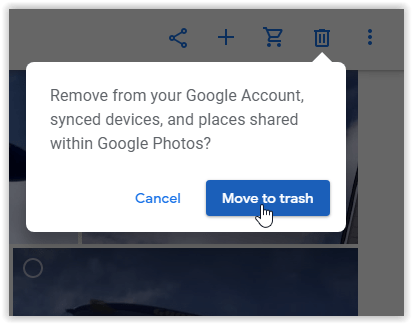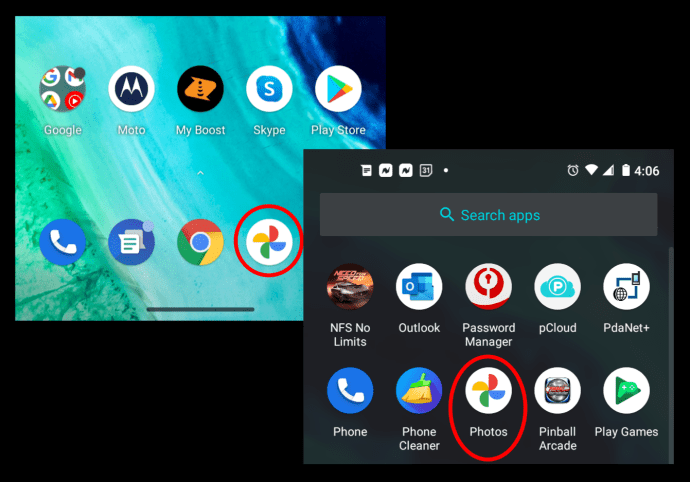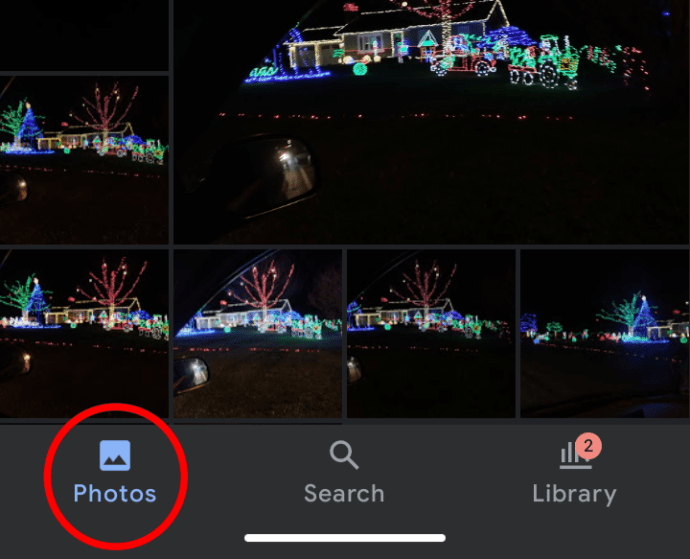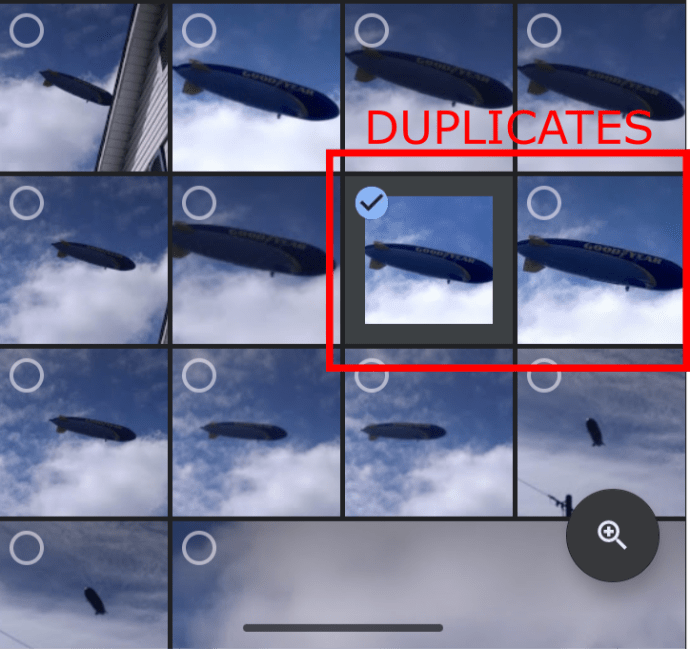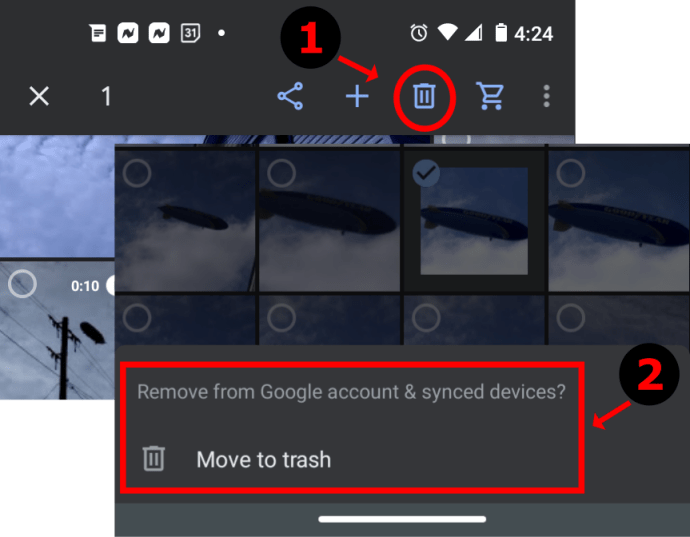Google Photos är ett av de mer populära molnalternativen för att lagra bilder, även om varje "ny" bildfil nu räknas mot din gräns. Molnapplikationen inkluderar 15 GB gratis lagringsutrymme, precis som Google Drive (en separat molndatabas), och möjligheten att säkerhetskopiera alla dina bilder automatiskt. Ibland kan du dock upptäcka att du har dubbletter av foton som tar upp ditt värdefulla molnlagringsutrymme. Så vad kan du göra för att fixa det och varför händer det?

Svaret är att du för närvarande inte kan ta bort Google Photo-dubbletter med hjälp av en batchprocess eller tredjepartsapplikation . Du kan bara ta bort dubbletter i Google Fotos molnlagring manuellt.
Varför posta den här artikeln? Det beror på att många människor söker efter ett sätt att massta bort dubbletter i Google Foto. De måste veta att det för närvarande inte finns något sätt att ta bort dem förutom att använda en manuell process.
Nu, med den biten av detaljer ur vägen, fortsätt läsa om du vill ha mer information om varför du får dubbletter av bilder i Google Foto (för att hjälpa dig att kontrollera problemet), hur du tar bort bilder i molnet och andra bitar information om Google Foto.
Varför dupliceras bilder på Google Foto?
Google älskar sin AI och algoritmer. Den har en speciell som upptäcker varje bilds unika hash-kod för att säkerställa att exakta, identiska bilder inte laddas upp två gånger. Men om du har gjort några ändringar i ett foto kommer dess hashkod att ändras och det laddas upp igen. Ändringar inkluderar även beskärning, redigering, tillägg av klistermärken, skadad eller modifierad EXIF-metadata och ibland till och med oavsiktliga eller korrupta enhets tidszonändringar under kopiera/klistra in funktioner. När du har gjort någon av ovanstående ändringar i ett foto eller en hemmafilm kommer Google Foton troligen att behandla den som en helt ny bild.
En annan anledning till att dubbletter inträffar är Googles pensionering av Picasa 2016. Google Photos laddade upp alla Picasa-bilder, vilket inte utlöste antiduplikeringsalgoritmen, vilket betyder att du kan ha slutat med många dubblerade bilder.

Hur man hittar dubbletter av foton
Tyvärr finns det inte ett automatiskt sätt att hitta dubblerade bilder i Google Foto, så du måste hitta dem själv. Det brukade finnas några appar som kunde hantera det åt dig, men eftersom Google separerade Google Drive- och Google Photos-lagringarna i juli 2019, fungerar de nu bara för Google Drive.
Som tur är ordnar Google Photos bilderna efter metadata, vilket generellt gör det lättare att hitta dubbletter. Vissa undantag gäller dock! Så här är hur du hittar och tar bort Google Photos-dubbletter på PC, Mac, Android och iOS.
Ta bort Google Photo Duplicates på en PC eller Mac
- Öppna din webbläsare och gå till google foton.
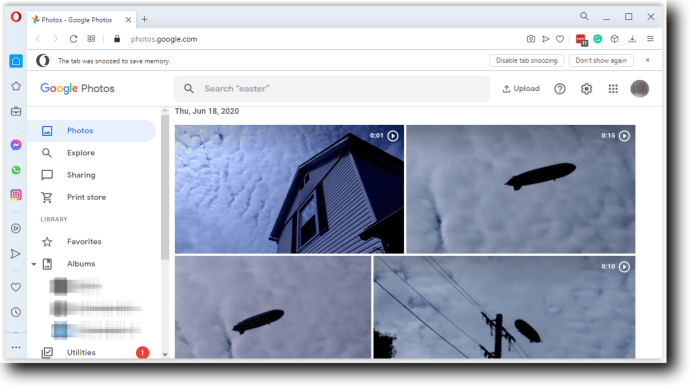
- Klicka på "Foton" länk i den vänstra navigeringsmenyn – om den inte redan är vald.
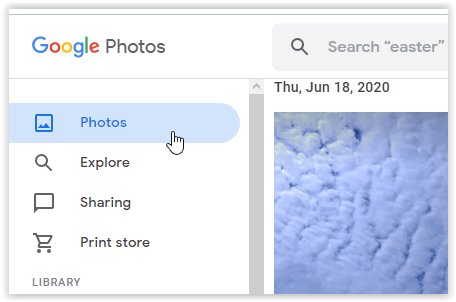
- Bläddra igenom dina foton tills du hittar en dubblett att radera. Markera bilden och upprepa sedan för andra önskade kopior.
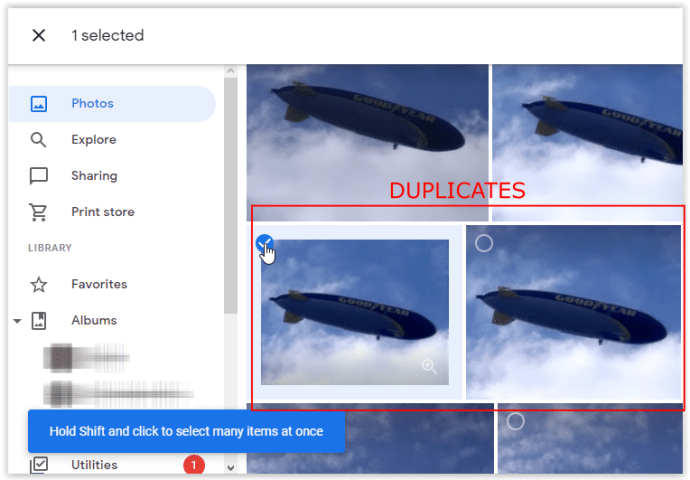
- Klicka på "Skräp" ikonen i det övre högra avsnittet och välj "Flytta till papperskorgen" för att flytta alla valda dubbletter. Observera att detta också tar bort bilderna på alla enheter och från deras delade platser.
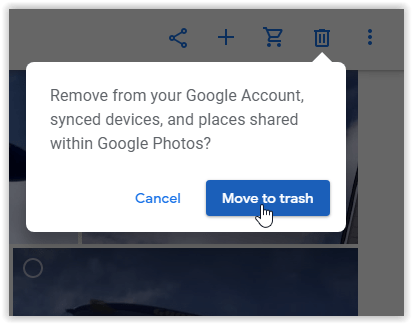
Ta bort Google Photo Duplicates på en mobil enhet
- Öppna Google Foto-appen från telefonens startskärm eller appmeny.
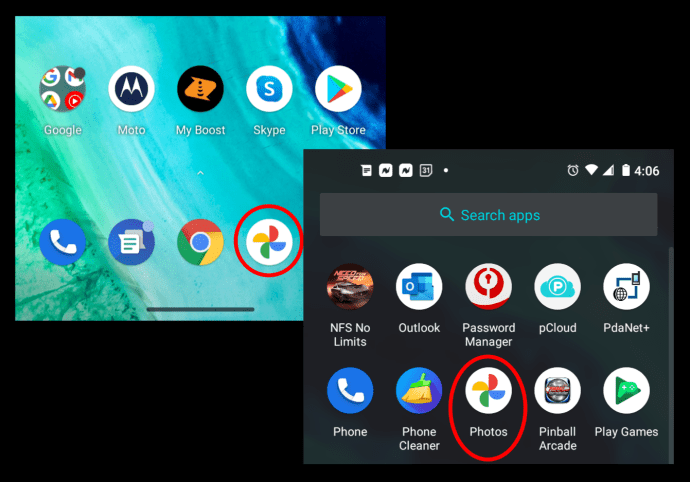
- Knacka på "Foton" längst ner till vänster på skärmen om det inte redan är valt.
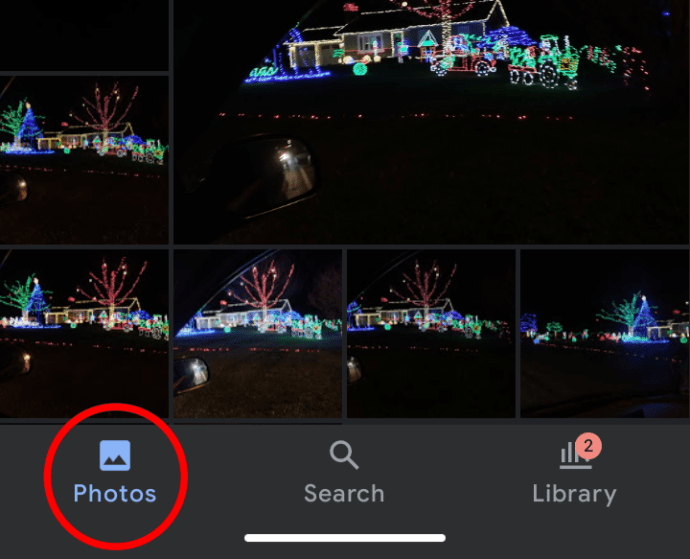
- Bläddra efter dubbletter och markera dem efter önskemål.
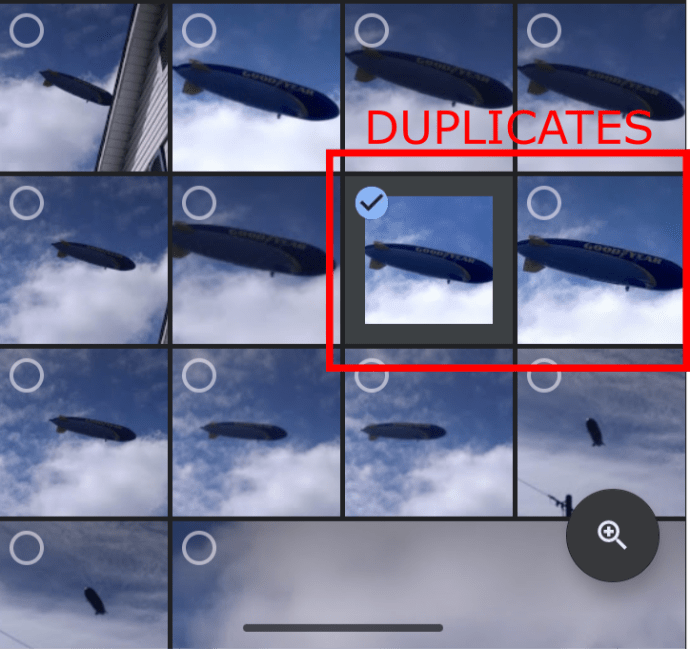
- Tryck på ikonen "Papperskorgen" längst upp till höger på skärmen. Bekräfta att flytta valda filer till papperskorgen.
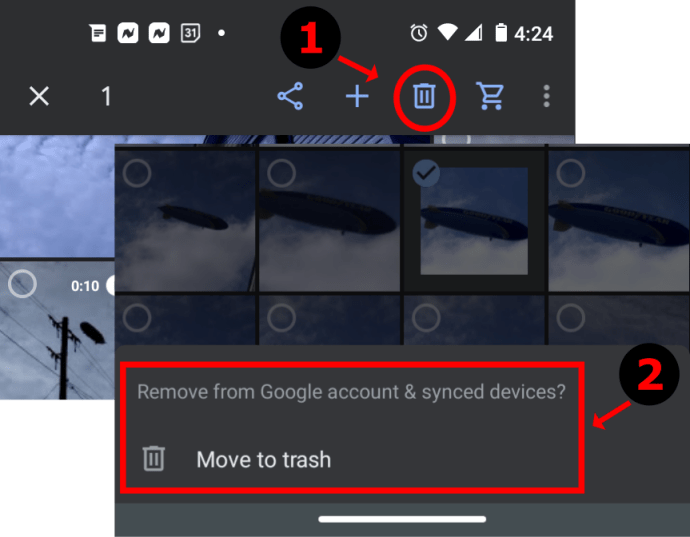
Metoden ovan tar bort valda bilder från din Google Foto-lagring och placerar dem i papperskorgen. Foton som har flyttats till papperskorgen stannar där i 60 dagar, så om du gör ett misstag och tar bort fel bild kan du snabbt återställa den inom den tidsramen.
Avslutningsvis är det inte så lätt som det brukade vara att bli av med dubbletter av Google Photo-bilder. Google har dock implementerat sin upptäcktsalgoritm för att säkerställa att identiska foton eller videor inte laddas upp två gånger. Tyvärr kan du fortfarande hitta några dubbletter på grund av fel, manuellt kopierade filer på en annan enhet, återställningsförsök, redigeringar och andra scenarier som kan ändra metadata. Eftersom Picasa är död har du inga fler bekymmer där om du inte överför gamla bilder till Google Foto.